AMD Richland/TrinityでDual Graphicsを試した感想と設定方法のメモ

先日のAMD勉強会絡みで頂いた新APU( A10-5800K / A10-6800K )+Radeon HD 6670 で 、AMD Radeon™ Dual Graphics 構成を組んでみたので、その設定方法とかをメモしておきます。
また、デュアルグラフィックス構成を組む上での注意点や効果、所感なんかについても書きます。
AMD Radeon™デュアル グラフィックスってナニ?
PCで3Dゲームをやる人なら SLI や CrossFireX の名前くらいは聞いたことがあると思いますが、それとよく似た仕組みです。
あちらは外付け GPU を2つ以上束ねてグラフィックを高速化しますが、「AMD Radeon™ Dual Graphics」は、「APU 内蔵 GPU」と「外付け GPU」を協調動作させてグラフィック性能を高める事ができる機能です。
事前に知っておいた方がいい事
大事な事は公式FAQにまとまっているので、ひと通り読んだほうがいいと思います。
重要な点をまとめるとこんな感じ。
- DirectX 9 では効果なし
- DirectX 11、および 10 の一部アプリケーションで効果あり
- ディスプレイは、内蔵GPU/外部GPUのうち高性能な方に接続
(公式ではGPUモデルナンバーの高い方。との事) - Windows XP 非対応(これはまぁ、問題ないような)
また、マザーボード側が LucidLogix Virtu MVP(※)とかに対応していても、デュアルグラフィックスとの同時併用はできません。(当たり前ですな)
※Virtu MVP は以下3つの機能が1パックになったものです
・iGPU / dGPU をアプリ毎に切替えて省電力化
・Vsync 待ちによるパフォーマンス劣化を避けつつ画質改善
・パイプライン上の冗長なレンダリングタスクを削除し、パフォーマンスアップ
Dual Graphics で組み合わせるべき外部GPUは?
事前に知ってはいたんですが、手元にあった Radeon HD 7750 / 5670 では Dual Graphics 構成は組めませんでした。
実はドライバとの兼ね合いとかうんぬんで HD 7750 との動作報告はちらほらあるようですが、APU内蔵GPUは実質Radeon HD 6000世代なので、推奨構成で固める事にしました。
APU のモデルと外部GPUのモデル対応表は以下とおり。APUがA10なら外部GPUは HD6670 / 6570 ですね。
実は、こっちにも推奨リストがありまして、色々を参考に、検証用の Radeon HD 6670 ビデオカードを用意しました。

ファンレスでなければ 6,000円前後で買えるクラスですが、僕はファンレス派なので SAPPHIRE の ULTIMATE HD6670 1G GDDR5 PCI-E HDMI/DVI-I/DP をチョイス。
ヒートシンクが巨大なせいで2スロット占有しますが、巨大なCPUクーラー「兜(かぶと)2」とも干渉しませんでした。
ディスプレイの接続先はマザー?ビデオカード?

結論から言えば、A10-5800K / A10-6800K + Radeon HD 6670 の組み合わせなら、ディスプレイは外付けビデオカード側につないだほうがパフォーマンスが稼げます。
理由は公式FAQのとおりで、デュアルグラフィックスの恩恵を受けられないソフトもあるからです。
恩恵を受けられない場合でも、APU内蔵GPUより高速な外部GPU(Radeon HD 6670)にディスプレイをつないでおけば、少なくとも、外部GPUのパフォーマンスは得られる。というわけ。
逆に、内蔵GPUの方が速い場合は、マザーボードのオンボードディスプレイ端子につないだ方がパフォーマンスが稼げそうです。が、先の推奨リストではそういうパターンを避けている気がするので、基本、「パフォーマンス重視なら外部GPUにディスプレイをつなぐ」が正解そうです。
TIPS:ディスプレイ接続先をiGPU・dGPU間で切り替える場合の注意点
DualGraphics では、iGPU(内蔵GPU)/dGPU(外部GPU)どちらのディスプレイ出力を使うかで、消費電力とパフォーマンスが変わります。そこで好事家としては色々試したくもなるわけですが、iGPU / dGPU のディスプレイ出力を切り替える場合は、いったん Dual Graphics をOFFにした方が面倒が少ないようです。(Trinity/Richlandとも)
また、BIOSの設定から内蔵・外部どちらのGPUをメイン扱いにするか、の設定も変えたほうが色々便利かもしれません。
まずはUEFI BIOS画面から内蔵GPUをONに
前置きが長くなりましたが、グラボを挿したら、早速 Dual Graphics を設定しましょう。
Gigabyte のマザー「GA-F2A85X-UP4」では、UEFI BIOS画面から「GFX Configuration」を以下のように設定しました。
- Primary Video Device : NB PCIe slot Video
→ 「IGD Video」でもOK。ディスプレイをつなぐ側に設定 - Integrated Graphics : Force
→ 内蔵GPUを強制ON - UMA Frame buffer Size : 1G
→ 内蔵GPU用に割り当てるメモリ量

ASUSの「F2A85-M PRO」の場合は、「Advanced」→「NB Configuration」から以下を設定します。
- IGFX Multi-Monitor:Enabled
マザーボードによって設定は変わるので、詳しくはマザーボードの取説を確認するなどしてください。
WindowsでデュアルグラフィックをONに設定(AMD VECC)
BIOS設定が終わると、Windows 起動時に「セットアップアシスタント」が自動起動します。(初回のみ)
あとは「AMD VISION Engine Control Center(以下 AMD VECC)」→「AMD Radeon Dual Graphicsを有効にする」にチェック → 「適用」で、デュアルグラフィックスの設定は完了です。
なお、AMD VECC に「AMD Radeon™ Dual Graphics」が表示されない場合は、以下を疑うと良いでしょう
- 先のBIOS 設定を見直す
- APU に適合した Dual Graphics 対応外部 GPU が搭載・認識されていない
後から AMD VECC を開くには、デスクトップで右クリック→「AMD Vision Engine Control Center」→「ゲーム」or「パフォーマンス」→「AMD Radeon™ Dual Graphics」をクリックします。
DirectX 11対応ソフトでは効果は高いが…
という事で早速、いろいろな条件でベンチマークを走らせてみました。
長くなったので詳細は別記事で提示しますが、総評としては、DirectX 11 世代のソフトではデュアルグラフィックスの効果は十分あるが、DirectX 9 世代のゲームでは公式 FAQ 通りで恩恵を受けられない。という感じ。
つまり、DirectX 9 世代のゲームのパフォーマンスアップを狙って外部GPUを購入しても、現状では外部GPU単体性能以上は得られない、という覚悟が必要です。
また、Skyrim などの一部のソフトで DualGraphics を有効にすると、若干、動きが不自然になる事がありました。その場合は Dual Graphics をオフにした方がよいかもしれません。というか、Skyrim は DX9 世代なのになんで効くんだ…という釈然としない部分はありますが。このあたりは正直よく分かりません。プロファイルのアップデートで変わるかもしれませんし。
また、A10-6800Kの話しにはなりますが、一応、FarCry 3、Crysis 3、Tomb Raider がこの格安構成でまぁプレイアブルだよ。という部分は AMD さん的にアピールポイントのようです。
ベンチマークは「外部GPU単体」との比較が重要
という事で、個人的には、デュアルグラフィックスの効果をベンチマークから読む場合、「内蔵GPU単体」と「内蔵GPU+外部GPU」の性能比較だけでなく、この記事(英語)のように「外部GPU単体」とも比較するのが非常に大事と思います。
自作PCの醍醐味。みたいなものを思い出した
先にお話したとおり、デュアルグラフィックスの性能は、内蔵GPU・外部GPUどちら側のディスプレイ出力を使うか、によって変わります。
パフォーマンス追求なら単純に高性能なGPU側にディスプレイをつなぐのが正解なんですが、消費電力とのトレードオフとか、よく使うゲーム・ソフトでの Virtu MVP の HyperFormance・Virtual Vsync の効果、とかとかまで考えると、どういう構成で使うのがいいのか、というベストプラクティスは、実は人によって変わるのでは?というチューニングポイントがありまして。
僕はこの部分に、久しぶりに自作PCの醍醐味を感じまして、うっかりワットチェッカー片手にいろんな条件で計測しまくってしまいました。
というかPC組立ての体験記より先にこういう記事を書いちゃうあたり、前のめってるなぁとは思うんですが、先に使い倒したくなっちゃう性格なんでしょうね。僕は。
Trinity/Richland が向いている用途と向いていない用途
Trinity/Richland の話を書く時にいつもむず痒く思うのは、この値段でこれだけ動けば十分。という層に、そういう「十分感」を数字で示せると面白いのになぁ、という事です。
今は、CPU だけでなく、メモリ・ディスク・GPUそれぞれの速さが体感に大きく影響する時代ですし。価格との兼ね合いもあって Trinity/Richland は面白いAPUである事は間違いありません。ただ、3D周りは数字と使用感が直結する部分なので「できる事とできない事」をハッキリさせるためにも、別記事で数字をお出しする予定です。
用途に合えばハッピーだろうけど、合わないとギャップを感じる危うい所でもあるので、そのギャップを事前に埋められれば幸いです。
現状、少なくとも国内PCゲームに多い DirectX 9 世代のゲーム高速化だけが目的なら、強力な外部グラボを単独で動かした方が性能を稼げるのではないか、という気はしますし、画質設定は削らない。とか、ある一定以上のスコアを狙いたいなら、そもそも Trinity / Richland は向いていない、という部分も正直あります。
その一方で、目的のゲームが Dual Graphics で高速化できるタイトルで、しかもその速度で十分なら、お値打ちにグラフィックを強化できる。というのも確かです。
今回の記事が、AMD Radeon™ Dual Graphics 構成を検討される方の固有のご事情に合うか、の参考になれば幸いです。
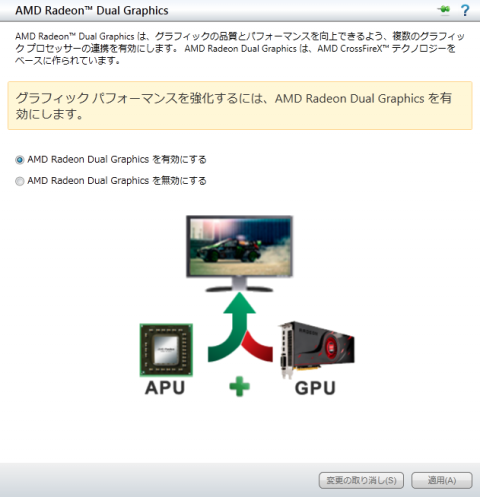
ベンチマーク結果については以下の記事をどうぞ:
Trinity(A10-5800K)
「AMD Radeon™ Dual Graphics」ベンチマーク結果と実運用上の落とし所 | TeraDas-テラダス
Richland(A10-6800K)
記事作成中。
検索用キーワード:オンボード
※この記事は、新しい情報が入り次第更新するかもしれません。
※2013/6/14 Richland世代に対応、BIOS設定情報追記、その他情報最新化。大幅更新のため新記事扱い。

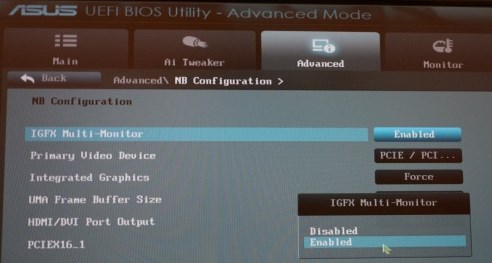
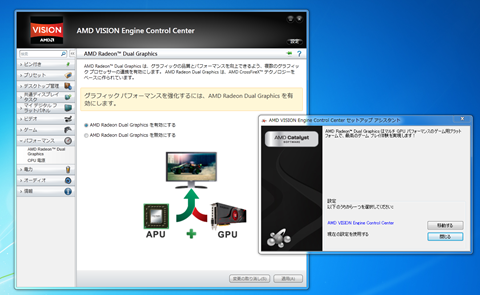
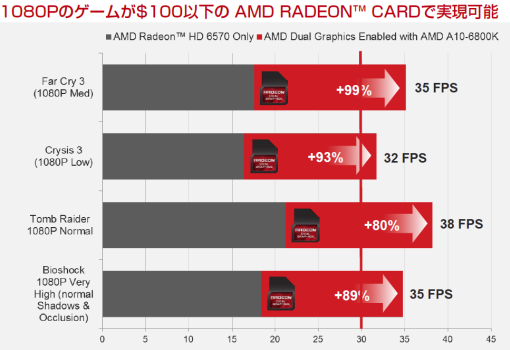








774 says:
11年前
単にDirectX9世代のゲームがフルスクリーンになっていないから適用されていないだけなのでは
ひろも(管理人) says:
11年前
実は、記事にしたゲーム以外も含め、フルスクリーン・ウィンドウモードの両方で様々なベンチマークを取り、その要約として書いたのがこの記事だったりします。
この場を借りての独り言ですが、この記事を書くにあたっては、正直、どの数字を出してどの数字を出さないか非常に悩んだ記憶があり、旧来の尺度で判断するのはちょっと違うんじゃないかなぁ。という事で苦心して書いた記憶が…。
将来のアップデートで改善される部分もあると思いますし、現状のままでも十分なコストパフォーマンスを誇る愛すべき製品と思っております。